自分は自作PCの方をWindows11にしているのですが、ファイルを右クリックをした時のメニューがWindows10の時と変わっていて使いにくいと感じていました。
調べたところ元の右クリックメニューに戻す方法があることがわかったので今回はその備忘録になります。
基本的には参考資料に挙げているページ様と同じになるので、詳しくはそちらを参照してください。
では、始めます。
・右クリックのメニューを戻す
方法としてはレジストリを編集することになります。
検索を開いて「regedit」と入力して出てきた「レジストリエディター」をクリックして起動させます。
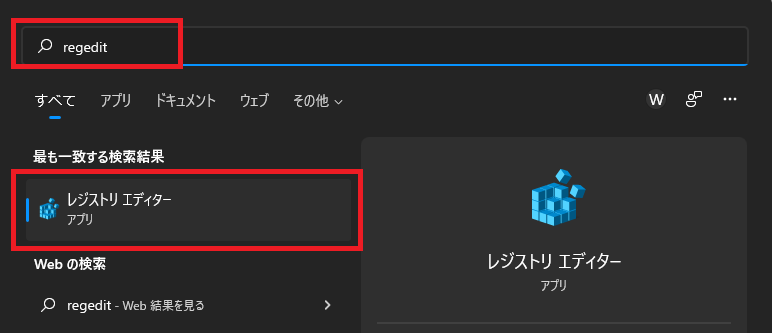
起動させたらパスを書いてあるところに以下の内容をコピーして貼り付け、Enterキーを押下します。
コンピューター\HKEY_CURRENT_USER\Software\Classes\CLSID
「CLSID」が選択された状態になるので、「右クリック」→「新規」→「キー」を選択します。
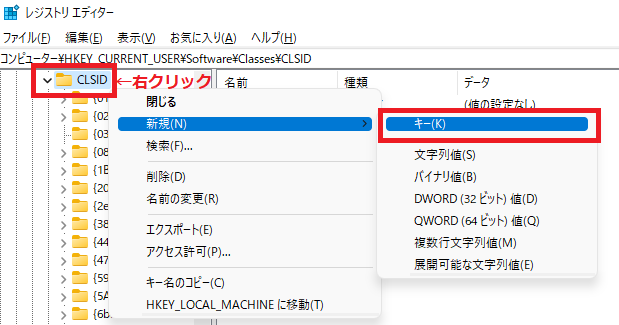
新たなキーが作成されるので、選択された状態で名前を以下のものに変更します。
{86ca1aa0-34aa-4e8b-a509-50c905bae2a2}
作成したものを選択した状態で「右クリック」→「新規」→「キー」を選択します。

新たなキーを以下の名前で作成します。
InprocServer32
作成したキーの「既定」をダブルクリックして表示された「値のデータ」に何も入力されていないことを確認して「OK」をクリックします。

既定のデータ部分が空になっていることを確認します。

最後にWindowsを再起動すれば、右クリックのメニューが以前のものに戻っています。
また、Windows11のデフォルトの状態に戻したい場合は、作成した以下のキーを削除することでデフォルトに戻せます。
{86ca1aa0-34aa-4e8b-a509-50c905bae2a2}
以上がWindows11の右クリックのメニューをWindows10の仕様に戻す方法になります。
右クリックのメニューに追加しているソフトとかもあるので、Windows11になるとそれが表示されなくなるのは困るのでもっと簡単に設定画面などから簡単に切り替えられるようになっていてほしいですね…。
・参考資料